Làm cách nào để chuyển đến trang cụ thể bằng cách nhấp vào trong tài liệu Word?
Thông thường, bạn có thể tạo Mục lục để chuyển nhanh đến một phần cụ thể trong tài liệu của mình. Tuy nhiên, không chắc rằng bạn có thể chuyển chính xác đến một trang nhất định với sự trợ giúp của Mục lục. Nếu bạn muốn tạo liên kết đến tất cả các trang và dễ dàng truy cập trang cụ thể bằng cách nhấp vào, bạn có thể thử phương pháp trong bài viết này.
Đi đến trang cụ thể bằng cách nhấp vào với Kutools cho Word
Đi đến trang cụ thể bằng cách nhấp vào với Kutools cho Word
Vui lòng làm như sau để đi đến trang cụ thể bằng cách nhấp vào tài liệu Word.
Kutools cho Word : với hơn 100 phần bổ trợ Word tiện dụng, dùng thử miễn phí không giới hạn trong 30 ngày.
1. Sau khi cài đặt Kutools cho Word, hãy nhấp vào Kutools > Bookmark để mở ngăn Dấu trang. Xem ảnh chụp màn hình:

2. Đi đến trang đầu tiên, chọn câu đầu tiên của từ. Nhấn vào Chèn dấu trang để mở Chèn dấu trang hộp thoại, nhập page1 (hoặc tên khác nếu bạn cần) vào Bookmark tên hộp và nhấp vào OK.
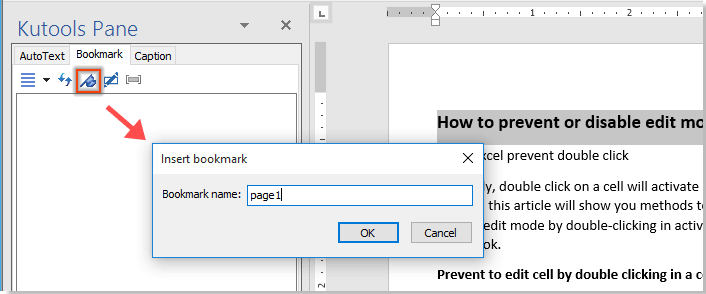
Sau đó, một dấu trang có tên “page1” được tạo và liệt kê trong Ngăn Dấu trang.
3. Lặp lại bước 2 để tạo dấu trang trên đầu mỗi trang và đặt tên là “page2","page3","page4" và như thế.
Bây giờ, tất cả các dấu trang đã tạo được liệt kê trong Ngăn Dấu trang. Bạn có thể nhấp vào tên dấu trang để chuyển đến trang cụ thể cùng một lúc.

Nếu bạn muốn dùng thử miễn phí tiện ích này, vui lòng truy cập tải xuống miễn phí phần mềm đầu tiên, và sau đó đi đến áp dụng hoạt động theo các bước trên.
Tab văn phòng - Duyệt theo tab, chỉnh sửa và quản lý nhiều tài liệu trong Word:
Office Tab mang đến giao diện tab như được thấy trong các trình duyệt web như Google Chrome, Internet Explorer phiên bản mới và Firefox cho đến Microsoft Word. Nó sẽ là một công cụ tiết kiệm thời gian và không thể thay thế trong công việc của bạn. Xem demo dưới đây:
Công cụ năng suất văn phòng tốt nhất
Kutools cho Word - Nâng cao trải nghiệm sử dụng từ của bạn với Over 100 Các tính năng đáng chú ý!
🤖 Trợ lý AI của Kutools: Biến đổi bài viết của bạn bằng AI - Tạo nội dung / Viết lại văn bản / Tóm tắt tài liệu / Hỏi thông tin dựa trên tài liệu, tất cả đều có trong Word
📘 Làm chủ tài liệu: Chia trang / Hợp nhất tài liệu / Lựa chọn xuất khẩu ở nhiều định dạng khác nhau (PDF/TXT/DOC/HTML...) / Chuyển đổi hàng loạt sang PDF / Xuất trang dưới dạng hình ảnh / In nhiều tập tin cùng một lúchữu ích. Cảm ơn !
✏ Chỉnh sửa nội dung: Tìm và thay thế hàng loạt trên nhiều tệp / Thay đổi kích thước tất cả hình ảnh / Hoán đổi hàng và cột của bảng / Chuyển bảng thành văn bảnhữu ích. Cảm ơn !
🧹 Dễ dàng làm sạch: Quét đi Không gian bổ sung / Phần ngắt / Tất cả các tiêu đề / Hộp văn bản / Các siêu liên kết / Để biết thêm các công cụ xóa, hãy truy cập Xóa nhómhữu ích. Cảm ơn !
➕ Phụ trang quảng cáo: Chèn Ngàn dấu phân cách / Hộp kiểm tra / Nút radio / Mã QR / Mã vạch / Bảng đường chéo / Chú thích phương trình / Hình ảnh Caption / Bảng chú thích / Nhiều Hình Ảnh / Khám phá thêm trong Chèn nhómhữu ích. Cảm ơn !
???? Lựa chọn chính xác: Xác định trang cụ thể / bảng / hình dạng / đoạn văn tiêu đề / Tăng cường điều hướng với chi tiết Chọn tính nănghữu ích. Cảm ơn !
⭐ Cải tiến sao: Điều hướng nhanh chóng đến bất kỳ vị trí nào / tự động chèn văn bản lặp đi lặp lại / chuyển đổi liền mạch giữa các cửa sổ tài liệu / 11 công cụ chuyển đổihữu ích. Cảm ơn !

